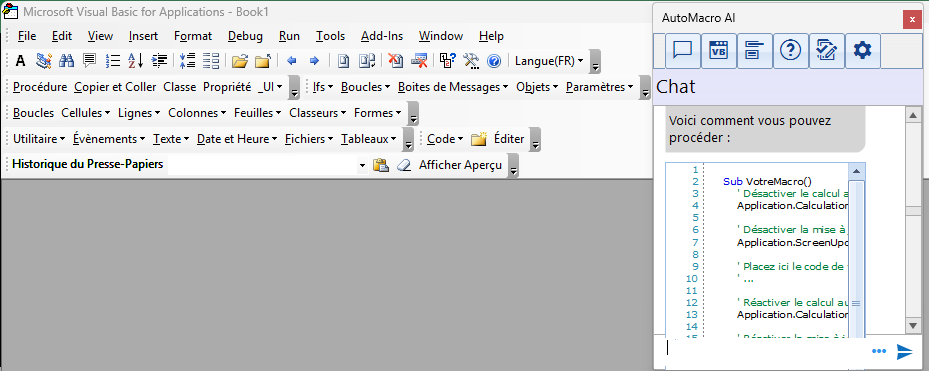Insérer des macros
Avec AutoMacro, vous choisissez comment déployer vos automatismes (Macros) à l’aide du menu Insérer une Macro. Ce menu apparaît lorsque vous avez sélectionné une macro à créer.

En haut du menu, vous trouverez une description de la macro ainsi que le bouton Modifier la macro :

En cliquant sur « Editer la macro », vous pouvez éditer la macro avant de l’insérer.
Comment voulez-vous utiliser votre macro ?
Exécuter une fois
L’option Exécuter une fois (ne pas ajouter au classeur) permet d’exécuter la macro une seule fois. Elle ne sera pas enregistrée dans le classeur.

Cas d’utilisation
Tout « nettoyage » de feuille de calcul ou toute tâche ponctuelle dont les autres utilisateurs de votre feuille de calcul n’auront pas besoin.
- Supprimer toutes les formes dans le classeur
- Supprimer toutes les lignes vides
- Supprimer les lignes contenant des valeurs erronées
- Sauvegarder une ou plusieurs feuilles en tant que fichiers Excel distincts
Bouton d’insertion
Insère un bouton dans Excel. Lorsqu’il est cliqué, le bouton exécute la macro.
Affecter à la forme
Affecte la macro à une forme existante dans votre classeur. Lorsque l’on clique sur la forme, la macro s’exécute.
Exécution d’une macro sur un événement
Affecte la macro à exécuter lorsqu’un « événement » est déclenché.

Événements disponibles :
- Cellules – Changement de valeur – La macro s’exécute lorsque la valeur d’une cellule change. (Vous devez spécifier la feuille et la plage).
- Cellules – Changement de sélection – La macro s’exécute lorsqu’une cellule est sélectionnée (vous devez spécifier la feuille et la plage).
- Feuille de calcul – Activation – La macro s’exécute lorsqu’une feuille est activée (ouverte). (Vous devez spécifier la feuille).
- Feuille de calcul – Désactiver – La macro s’exécute lorsqu’une feuille est désactivée. (Vous devez spécifier quelle feuille).
- Classeur– Ouvrir – La macro s’exécute lorsque le classeur est ouvert.
- Classeur– Avant de fermer – La macro s’exécute lorsque le classeur est ouvert.
- Classeur – Avant d’enregistrer – La macro s’exécute à l’ouverture du classeur.

Cas d’utilisateurs
- Masquer la (les) feuille(s) et ouvrir la feuille de calcul « Accueil » lorsque le classeur est ouvert.
- Aller à la cellule A1 lorsque la feuille est activée.
- Désactiver (ou masquer) des lignes lorsque la feuille est activée.
- Ajouter une note à côté de la cellule si une certaine valeur de cellule est saisie.
Avancé
Nous vous recommandons de laisser les paramètres avancés tels quels, sauf si vous avez une bonne raison de les modifier.
Vous pouvez ici définir le nom de la macro utilisé dans le code VBA, ainsi que personnaliser certains paramètres de la macro.

Nom de la macro
Modifier le nom du code VBA de la macro.
Désactiver les alertes
Lorsque cette option est cochée, les alertes telles que « Êtes-vous sûr de vouloir fermer ce classeur sans l’enregistrer ? » ou « Êtes-vous sûr de vouloir supprimer cette feuille de calcul ? » sont désactivées afin d’éviter que votre macro ne se mette en pause.
Désactiver la mise à jour de l’écran
Lorsque cette option est cochée, l’écran d’Excel n’est pas actualisé tant que la macro n’est pas terminée. Cela réduit le temps d’exécution de la macro et donne à votre macro un aspect plus professionnel.
Désactiver les événements
Lorsque cette option est cochée, les événements sont désactivés pendant l’exécution de la macro. Cela permet d’éviter les « boucles sans fin » ou d’autres problèmes qui peuvent survenir lorsque des événements sont déclenchés à partir d’une macro.
Désactiver les calculs automatiques
Lorsque cette option est cochée, les calculs Excel sont désactivés pendant l’exécution de la macro. Cela augmente la vitesse d’exécution de la macro.
Commencez à automatiser Excel